Linux Distributionen: Unterschied zwischen den Versionen
Flory (Diskussion | Beiträge) |
Flory (Diskussion | Beiträge) |
||
| Zeile 162: | Zeile 162: | ||
== Fedora | == Fedora == | ||
(in Arbeit) | (in Arbeit) | ||
Version vom 24. Juli 2009, 13:45 Uhr
Mittlerweile liest man häufiger über Linux und bei manchen Nutzern entsteht - angeregt durch die zunehmende Berichterstattung sowie durch frustrierende Erfahrungen mit anderen Betriebssystemen - der Wunsch, Linux einmal auszuprobieren. Zunächst stellt sich hier die Frage "welches Linux möchte ich denn ausprobieren?". Beim intensiveren Beschäftigen mit Linux stellt man nämlich fest, daß es sehr viele Distributionen gibt. Distrowatch listet über 300 Linux-Distributionen. Wie nun die richtige wählen? Hier gibt es z.B. einen Test, um herauszufinden welche Distribution zu einem passt. Wer eine Distribution ausprobieren möchte oder sich bereits entschieden hat, findet unter Linux Installation genaue Installationsanleitungen. Für Linux-Einsteiger sind auch die 4 Stunden Videomaterial, die Gallileo-Press hier kostenlos zum Download anbietet ein guter Einstig in Ubuntu Hardy bzw. in Grundfunktionen von Linux.
Hier nun ein paar Grundlagen, Entscheidungshilfen, sowie ein Überblick über die gängigsten Distributionen:
Grundlagen
Linux ist ein modulares Betriebssystem. Eine Distribution ist eine maßgeschneiderte Zusammenstellung einiger dieser Module - vom Umfang überlicherweise gerade so, dass sie auf eine CD passt. Eine Distribution besteht aus Paket-Manager, Kernel, Treibern, Desktop- und Fenstermanager, 3D-Effekt-Manager (Compositor), Scripte zum Booten und Power Management, GUI-Helferlein zum Installieren und Konfigurieren sowie schließlich einer identitätsstiftenden Artwork die das ganze abrundet. Damit die CD voll wird, bringen die meisten Distributionen noch eine Reihe vorausgewählter Anwendungen mit, beispielsweise für Email oder Textverarbeitung. Um bei der ganzen Modularität etwas Zusammengehörigkeitsgefühl zu erzeugen und sich von anderen Distributionen abzugrenzen, propagiert in der Regel jede Distribution eine eigene Philosophie.
Paketverwaltung
Eine der grundlegenden Elemente einer Distribution ist der Paketmanager. Hier legt man sich bei der Wahl einer Distribution fest - alles weitere ist ja durch Pakete austauschbar. Pakete sind für eine bestimmte Plattform vorkompilierte Sofwaremodule. Damit kann man also Software installieren, ohne den Sourcecode selber kompilieren zu müssen (was natürlich im Zweifelsfall immer geht). Große Unterschiede gibt es bei den Paketmanagern nicht zu beachten, nur, dass die Pakete zueinander inkompatibel sind. Dabei gibt es zwei große Lager: die Debian-Fraktion und die RPM-basierten Distributionen (RPM = [Red Hat Paket Manager http://de.wikipedia.org/wiki/RPM_Package_Manager]). Dabei hat die Unbuntu-Familie (zusammen mit Linux Mint) bereits über 50% Verbreitungsanteil. Gemeinsam mit den anderen Debian-basierten Distributionen liegt dieser über 70%. Dadurch kommt man immer etwas leichter an .deb Pakete ran (z.B. bei brandneuen Software-Versionen), aber auch RPM Pakete sind üblicherweise unproblematisch zu bekommen.
Desktop- und Fenster-Manager
Augenfälligstes Merkmal einer Distribution ist der Desktop-Manager. Die gebräuchlichsten sind Gnome (z.B. in Ubuntu) und KDE (Kubuntu) gefolgt von XFCE (Xubuntu). Anders als unter Windows sind Desktop Manager unter Linux nicht monolitisch sondern eine - mehr oder weniger stark integrierte - Sammlung von Tools, wobei man einzelne Elemente auch auswechseln kann.
Basiskomponente ist zunächst ein Fenstermanager der die Fenster platziert und auf bestimmte Tastenkombinationen reagiert. Die verbreitetsten sind Metacity (Standard Fenstermanager in Gnome), KWin (KDE), Xfwm4 (XFCE) und Compiz. Dazu gehört ein Fenster Dekorator, der für die Darstellung der Rahmen einschließlich der Rahmen-Buttons zuständig ist. Bei Metacity und Xfwm4 ist ein solcher Dekorator integriert, bei Compiz kann man dieses Modul austauschen. Glass-Effekt-Rahmen und Glow-Effekt-Buttons liefert dabei der Dekorator Emerald. Die Fenster-Manager beinhalten jeweils einen Compositor, der grafische Elemente überlagern kann. Während Metacity, KWin und Xfwm4 nur einfache Transparenz- und Schatteneffekte erzeugen können, bietet Compiz Fusion einen 3D-Desktop. Dieser bietet durch die Integration des Arbeitsflächen-Würfels aus dem Projekt Beryl sowie durch zahlreiche Plugin-Erweiterungen beeindruckende Grafikspielereien.
Die Inhalte in den Fenstern werden durch GUI-Toolkits dargestellt. Hier gibt es QT der Firma Trolltech (2008 von Nokia übernommen), das als Dual Licensing (GPL und proprietär) verfügbar ist. Daneben gibt es GTK. Es wurde als Antwort auf QT entwickelt, da die Open Source Community Bedenken hatte, sich bei diesem so wichtigen Toolkit auf das duale Lizenzmodell einzulassen. GTK ist als LGPL lizensiert. Anwendungen, die für QT entwickelt wurden, sind nicht ohne weiteres unter GTK lauffähig und umgekehrt, allerdings gibt es etliche Portierungen. Natürlich kann man QT- und GTK-Anwendungen gleichzeitig nutzen, dann muss man aber mit einem etwas höheren Speicherverbrauch leben, da ja beide Toolkits geladen werden und erhält auch ein etwas uneinheitliches Erscheinungsbild.
Welchen Desktop-Manager wählen?
Gnome - GTK-basiert. Wirkt aufgeräumt und übersichtlich, ist aber trotzdem sehr komfortable und mächtig. Einige Nutzer fühlen sich allerdings von der Gnome-Saubermann-Philosophie bevormundet und wünschen sich mehr Einstellmöglichkeiten (tatsächlich gibt es aber umfassende Einstellmöglichkeiten, allerdings ist der Gnome-Conf Editor standardmäßig im Menü ausgeblendet und das Tool Ubuntu Tweaks muss man manuell nachinstallieren). Andere monieren die Trägheit des Systems oder den hohen Speicherverbrauch.
KDE - QT-basiert. Ähnelt in der Vorkonfiguration Windows, ist aber flexibel anpassbar. GTK-Anwendungen wie Firefox oder Thunderbird laufen nicht auf QT (man kann aber, wie gesagt, GTK trotzdem nutzen), daher enthält KDE einen eigenen Satz von Standardanwendungen inklusive Office (KOffice), Web Browser (Konqueror) und zahlreichen Tools. KDE ist also nicht nur eine Desktop Umgebung sondern ein umfangreiches Software-Paket - wodurch es auf manche Benutzer überfrachtet wirkt.
XFCE - GTK-basiert. Ist dank des schnellen Fenstermanagers (XFWM4) etwas flotter beim grafischen User-Interface, benötigt wegen der ressourcensparenden Auslegung weniger Hauptspeicher und bootet dadurch auch schneller. Besonders geeignet für schwächere Rechner ist Xubuntu aber auch auf neueren Rechnern eine lohnenswerte Alternative zu den Platzhirschen Gnome und KDE. Siehe dazu auch diesen Thread zu Xubuntu/XFCE auf ubuntuusers.de.
LXDE - GTK-basiert. Noch etwas leichtgewichtigere Alternative zu XFCE. Noch recht neu und unbekannt, aber mit viel Potenzial, siehe z.B. dieser Artikel von linux-user 08/2008.
Tuning - Wer maximale Geschwindigkeit sucht, Systemeinstellungen sowieso per Kommandozeile macht, ansonsten aber komfortabel und besonders funktionell arbeiten will, der kann auf den Desktop-Manager verzichten und z.B. nur den schlichten aber funktionelle Fenstermanager Fluxbox auf einer Distribution seiner Wahl einsetzen. Ebenfalls in Frage kommen hier IceWM oder Openbox. Wer dennoch alles per GUI konfigurierbar haben möchte, für den ist die recht neue und auf Geschwindigkeit bei geringem Ressourcenverbrauch optimierte Desktop-Umgebung LXDE interessant, standardmäßig benutzt sie den leichtgewichtigen Fenstermanager Openbox. Die Desktop Umgebung kann man z.B. auf einer Ubuntu Minimalinstallation aufsetzen.
Mini-Distributionen - Wer Linux auf einem älteren Rechnern installiert, kann mit obigem Tuning ein System aufsetzen, dass auch noch bei weniger als 128 MB RAM zügig läuft und die Festplatte nicht verstopft. Man muss dann aber manuell die erforderlichen Komponenten zusammenstellen. Hier liefern Mini-Distributionen mehr Installationskomfort. PUD ist beispielsweise eine auf geringen RAM-verbrauch und kurze Bootzeit optimierte Distribution auf Basis von Ubuntu mit LXDE als ressourcenschonendem aber dennoch gefälligen und komfortablen Desktop. DSL (Damn Small Linux) oder Puppy sind weitere Distributionen, die besonders für Rechner mit geringer CPU-Leistung und wenig RAM ausgelegt sind - allerdings dann auch etwas spartanisch daherkommen. Wegen ihrer schnellen Startzeiten und geringen Ressourcenanforderungen sind solche Mini-Linuxe nicht nur etwas für betagte Rechner - sie sind auch ideal für Nebooks, UMPCs und MIDs oder für das Booten von einem USB Stick (siehe z.B. xPUD oder Slax) und daher wieder sehr gefragt.
Detailunterschiede der Desktop-Manager
Da sowohl Gnome als auch XFCE auf der Grafikbibiotherk GTK+ aufsetzen, lassen sich Tools wechselweise austauschen (allerdings müssen dazu in ein Fällen Gnome-Libraries geladen werden, was den Ballast erhöht). KDE basiert dagegen auf Qt. Qt erzeugt bei genauem Hinsehen eine etwas Bonbon-artige Optik. Durch die Verwendung von Qt statt GTK+ sind viele KDE-Anwendungen zwar unter Gnome oder XFCE nutzbar, erfordern dazu allerdings zusätzliche Bibliotheken und sehen optisch im Detail anders aus. Einige User stören sich z.B. an der Darstellung von GTK-Anwendungen wie Firefox oder Thunderbird unter KDE (und umgekehrt). Ansonsten unterscheiden sich die 3 Ubuntu-Distributionen optisch aber kaum und kommen mit ähnlichen Icon-Sets und Effekten. Für viele Anwendungen gibt es aber inzwischen sowohl Qt- als auch GTK-Versionen, beispielsweise basiert der Mediaplayer Amarok für KDE auf Qt, Exaile hat einen etwa vergleichbaren Umfang auf Basis von GTK.
Im Vergleich zwischen Gnome und XFCE erscheint der Gnome-Destop in einigen Details etwas ausgereifter. So kann man neue Anwendungen direkt im Anwendungen-Menü mit einem einfachen Click hinzufügen, bei XFCE ist dazu der Weg durch die Menüs nötig (zu finden unter Anwendungen/System/Hinzufügen und Entfernen). Gerade für Neueinsteiger können solche kleinen Details eine Hürde darstellen. Außerdem hat Gnome ein Panel, das man per Drag&Drop bestücken kann. Drag&Drop geht beim XFCE-Panel zwar auch, aber nur durch Umweg über den Appfinder. Das Gnome-Panel enthält zudem default bereits Panel-Applets zum einstellen der Display-Helligkeit, der Lautstärke oder zur Desktop-Suche. Auch das Onscreen-Display bei Drücken der Soundtasten zeigt Gnome - anders als XFCE - defaultmäßig. Diese kleinen Helferlein muss man unter XFCE manuell nachkonfigurieren. XFCE hat andererseits mit der IconBox unmittelbar eine iconifizierte Taskbar á la MacOS Dock, die sich nahtlos in das XFCE-Panel integriert. Für das Gnome-Panel gibt es sowas nicht (Nachtrag: seit August 2008 gibt es im Netbook Remix das "Window Picker Applet"). Allerdings kann man sich Docks nachrüsten, was aber mit einigen Stolpersteinen verbunden ist, siehe nachfolgend.
Leider hat der Fenstermanager Xfwm4 (Standard-Fenstermanager der Destopumgebung XFCE) keine Mouse-Over-Effekte für die Buttons des Fensterrahmens, dadurch wirken diese etwas "leblos" in der Benutzung.
Weitere Informationen zu den Desktop-Managern auf Wikipedia.
Look-and-Feel


Wer ein Mac-artiges Dock möchte, kann Engage, Cairo Dock, AWN oder Kiba Dock zu jeder Distribution ohne großen Aufwand nachrüsten. Diese Docks fungieren als Launcher, ersetzen die Task-Leiste und können durch Dock-Applets Anwendungs-Infos einblenden bzw. sonstige Panel-Icons ersetzen. Ebenso kommen sie inzwischen alle mit den von MacOS Leopard bekannten Stacks. Compiz Fusion mit dem augenfällige Würfel lässt sich ebenso zu jeder Distribution dazukonfigurieren. Compiz nutzt man am besten mit dem Decorator Emerald, dieser ist zuständig für das Anzeigen der Fensterrahmen mit Transparenzeffekten und Schatten.
Compiz Fusion (+Emerald) ist aber mehr als nur eye-candy, es steuert auch den Desktop-Hintergrund sowie die Shortcuts für Taskwechsel und Fenstermanagement. Dadurch werden viele Funktionen der Desktop-Umgebungen überflüssig. OpenSuse, Mandriva und Ubuntu haben zwar alle Compiz irgendwie integriert, allerdings gelingt dies bisher noch in keine Distribution durchgängig. Beispielsweise richten sich die Optionen zur Einstellung der Benutzerschnittstelle in Gnome an den Fenstermanager Metacity. Ersetzt man Metacity durch Compiz (und den Decorator Emerald) laufen diese Einstellungen natürlich ins Leere. Auch alle weiteren Optionen wie etwas die Hotkey Kombinationen sind dann woanders zu finden. Und um unterschiedliche Desktop-Hintergründe auf allen 4 Seiten des Würfels angezeigt zu bekommen, muss man Nautilus, der in Gnome gleichzeitig Dateimanager und auch "Desktop-Shell" ist, die Arbeit verbieten, damit diese von Compiz übernommen werden kann. Kein Problem, wenn man dies weiß - für Einsteiger aber gewöhnungsbedürftig.
Ob diese optischen Schmankerl die Produktivität steigern können oder nur die Kollegen beeindrucken sollen muss jeder selber entscheiden. Beispielsweise für Tablet-User sind solche Docks interessant, da sie im Portrait-Modus mit weniger horizontalem Platz auskommen als eine herkömmliche Taskbar. Die quadratischen Dock-Icons lassen sich mit einem Stift auch besser treffen als die schmalen Tasks einer Taskbar. Allerdings sind obige Docks zum gegenwärtigen Stand (Mai 2008) noch "work in progress" und etliche Fallstricke lauern. So erfordern sie einen Composition-Manager, diese haben bei einigen Grafikkarten (ATI bzw. Intel) mit Scroll-Performance-Problemen zu kämpfen. Wichtig für Tablet-User ist auch, dass das Rotieren des Displays bei aktiviertem Compositing problematisch ist, mehr dazu unter TabletBuntu. Außerdem arbeiten nicht alle Composition-Manager sauber mit den verschiedenen Docks zusammen, hinzu kommen diversen Bugs in den unterschiedlichen Dock-Applets und die Auswahl der Dock-Applets ist noch begrenzt (siehe Dock-Installation). Die Mainstream-Distibutionen verzichten daher noch darauf, diese optischen Effekte per Default zu integrieren.

Einige spezielle Distributionen kommen dennoch bereits mit einer Dock-Bar vorkonfiguriert, etwa Dreamlinux, das den Desktop XFCE mit dem AWN-Dock zu einem effizienten, MacOS-artigen Look-and-Feel kombiniert. Wer es optisch stylisch und trotzdem effizient mag, für den sind noch Enlightment-basierte Distributionen interessant, also z.B. Ebuntu (=Enlightment+Ubuntu) - zwischenzeitlich in OpenGEU umbenannt. Noch gibt es den besonders eleganten und ressourcenschonenden Fenstermanager Enlightment, der meist zusammen mit dem Dock Engage kommt, nur als Beta-Version, weshalb er bislang noch wenig Verbreitung gefunden hat.
Einige Mainstream-Distributionen legen besonderen Wert auf optischen Reiz und Benutzerfreundlichkeit und schleifen die Ecken und Kanten bisheriger Distributionen. Besonders zu erwähnen ist Linux Mint ein Ubuntu-Ableger, der nicht nur mit Änderungen in den Farben, Systemschriften, Panelanordnung, Themes und dem Splash Screen gefälliger wirken möchte, sondern auch einige Verbesserungen in der Nutzung mitbringt. Beispielsweise kennt Mint ein "Open as Root" im KontextMenü des Dateimanagers, um Änderungen an Systemeinstellungen ohne Kommandozeile durchführen zu können. Weiter gibt es ein "Start Menü" mit Ähnlichkeiten zu Vista sowie spezielle Komponenten für Update Management und Anwendungsinstallationen. Einige diese Schmankerl lassen sich natürlich auch manuell zu anderen Distributionen hinzufügen (das in Mint benutzte Start-Menü "USP" gibts z.B. hier für Ubuntu und eine vereinfachte Installation von Third Party Anendungen uvm. gibt es in Ubuntu Tweaks), Einsteiger profitieren aber von solchen "hübsch vorkonfigurierten" Distributionen.
Einsteiger- oder Profi-Linux?
Einsteigerfreundliche Distributionen wie Suse oder Ubuntu unterstützen die Installation und Konfiguration durch zahlreiche kleine GUI-Tools, so dass auch Anfänger sofort mit ihrem System klarkommen. Wer mehr Linux-Know-How hat, verzichtet gerne auf derlei Schnickschnack und macht das sowieso effizienter von der Console - und bastelt seinen Lieblings-Desktop-Manager auf Gentoo, ArchLinux oder Sidux. Diese Distributionen verzichten auf GUI-Tools und bestechen stattdessen durch besseres Paket-Management für selbstkompilierte Sourcen oder continous Updates.
Desktop Performance
Wesentlicher Performance-Verantwortlicher ist der Composition Manager im Zusammenhang mit unausgereiften Grafiktreibern. Mit aktiviertem Compositing werden Teile der Grafikverarbeitung statt von der CPU von der Grafikkarte ausgeführt. Im Prinzip ist dies eine gute Idee und steigert die Performance. Allerdings sind ATI- und Intel-Treiber als problematisch bekannt. Sie wurden zwar in letzter Zeit stark verbessert, mit Stand Mai 2008 besteht aber weiterhin das Scroll-Performance-Problem im ATI Catalyst 8.4 Treiber. Smooth Scrolling (pixelweise), wie man es in IE7 oder Firefox (unter erweiterten Einstellungen "Sanften Bildlauf" aktivieren) findet, stellt hohe Anforderungen an die 2D-Grafikleistung. Die Desktop-Performance spielt umso mehr eine Rolle, je größer die Auflösung im Verhältnis zur Leistung der Grafikkarte ist. Auf ATI-Grafikkarten und auch auf den integrierten Intel Grafik-Systemen kommt es bei aktiviertem Compositing zu einem störenden "Nachlaufen" des Scrollings bei komplexen Webseiten oder PDFs.
Einige Distributionen wie Kubuntu oder Xubuntu (seit Hardy kann das auch Metacity in Ubuntu) bringen ihren eigenen Composition Manager mit, so dass ein paar Effekte wie transparente Fenster und Schatten auch ohne das etwas träge Compiz Fusion möglich sind. Das Compositing in XFCE ist dabei etwas schneller als bei Gnome oder KDE. Dennoch sind diese Composition Manager bei ATI- und Intel-Grafik vom 2D-Performance-Problem betroffen.
Wer also lieber ein sanftes Scrolling statt Transparenzeffekten oder Fensterschatten möchte, sollte das Compositing abschalten. XFCE ist hierbei wiederum ein Stück schneller als KDE oder Gnome. Gute Linux-Unterstützung liefern dagegen schon länger NVIDIA-Treiber, bei denen diese 2D-Performance-Probleme nicht ganz o kritisch sind. Einen guten Überblick über den Status der Grafiktreiber-Unterstützung findet man hier.
Stromspareigenschaften und Anwendungsperformance sind ansonsten bei allen Distributionen nahezu gleich. Das hängt nur vom Kernel (Scheduler) und den Treibern ab.
Ubuntu
Wird immer mehr als die Alternative zu Windows angesehen. In der Tat ist Ubuntu eine einsteigerfreundliche Distribution. Es gibt unterschiedliche "Ableger":
- Ubuntu - als Desktopumgebung "GNOME"
- Kubuntu - als Desktopumgebung "KDE"
- Xubuntu - als Desktopumgebung "XFCE"
(K/X)Ubuntu unterscheiden sich zunächst durch die jeweiligen Desktop-Umgebungen. Diese lassen sich aber auch einfach nachträglich austauschen oder sogar parallel installieren, so dass man per Session Manager (GDM) einfach jederzeit umschalten kann. Jede der (K/X)Ubuntu-Distributionen hat zudem eine unterschiedliche Auswahl der vorinstallierten Standardanwendungen. Ubuntu setzt auf weitgehende Ähnlichkeit zu Windows und bundelt u.a. den Outlook-Clone Evolution sowie das Office Paket OpenOffice. Dagegen setzt Xubuntu auf Einfachheit, Funktionalität und Ressourceneffizienz. So finden man in dieser Distribution z.B. die Gnumeric Tabellenkalkulation oder Abiword als Textverarbeitung. Beide gehen bei beachtlichem Funktionsumfang eine Größenordnung zügiger zu Werke als ihre bekannten Windows-Pendants. Mit Kubuntu installiert man gleich zahlreiche kleine Helferlein (z.B. Ktorrent als Torrent-Client) aber auch größere Softwarepakete wie Amarok (Mediaplayer) oder Koffice (Word Ersatz), die besonders gut in den KDE-Desktop integriert sind.
Des Weiteren gibt es noch spezielle Anpassungen für mobile Geräte - Ubuntu MID Edition für Mobile Internet Devices (MID) und Ubuntu Netbook Remix für Mini-Laptops mit Optimierung für kleine Bildschirme und, gegebenenfalls Optimierungen für Intels Atom CPU. Die sehr aktive EeePC-Communitiy bietet ebenfalls spezielle Zusammenstellungen als "eeebuntu".
Neben den 3 Mainstream-Ubuntu-Varianten gibt es einige weitere inoffizielle Ableger wie das beliebte Linux Mint (KDE) oder die recht selten anzutreffenden Varianten Edubuntu (für Schulen), OpenGEU (vormals Ebuntu mit Enlightment als Fenstermanager), gOS (Enligthment+Web 2.0 Anwendungen inzwischen mit LXDE als Desktop) oder Gobuntu (nur Open Source), die sich in weiteren kleineren Details unterscheiden, aber alle zu den Ubuntu-Repositories kompatibel sind.
Alle 6 Monate gibt es eine neue Version, diese werden nach Erscheinungsjahr und -monat benannt (z.B. 7.10 - 2007, Oktober) und bekommen zusätzlich einen Spitznamen (z.B. Gutsy Gibbon). Die meisten Anwender sprechen dann nur noch von "Gutsy". Die aktuelle Version ist 8.04 "Hardy Heron".
Innerhalb kürzester Zeit setzte sich die noch recht junge Distribution deutlich an die Spitze der beliebtesten Linux-Distributionen (siehe DistroWatch Popularitätsranking) und wird sowohl von Linux-Anfängern als auch von erfahrenen Linux-Administratoren eingesetzt. Ein Grund für den Erfolg ist sicher das Debian-Paketmanagement APT (Advanced Package Tool) mit der größten Verbreitung. Über die weiteren Gründe wird spekuliert: gelungenes Marketing, die Unterstützung durch Canonical oder die Ubuntu Philosophie - freie Software für freie Menschen. Wer sich jetzt jedenfalls für Ubuntu entscheidet, erhält eine ausgereifte, solide und anfängertaugliche Distribution. Nicht zuletzt die besonders aktive Community sorgt dafür, dass man für Ubuntu gut Hilfestellungen erhält und zahlreiche Anleitungen zur Installation oder zum Umgang mit spezieller Hardware findet. Auch unter ThinkPad-Usern rangiert Ubuntu an vorderster Stelle der Popularität. Gerade Anfänger, die noch nicht genau Wissen, welche Distribution für sie die geeignete ist, machen mit einer Entscheidung für Ubuntu sicher keinen Fehler.
Einer der Kritikpunkt an Ubuntu ist, dass es nicht unbedingt die neuesten Entwicklungen beinhaltet, also z.B. eine Kernelversion hinterherhinkt. Auch bis Updates oder neue Versionen in die Ubuntu-Repositories Einzug halten, vergehen oft Tage bis Wochen. Für die meisten Anwender ist dies aus Stabilitätsgründen aber eine gute Wahl. Andererseits wurde Hardy Heron aus den hier diskutierten Gründen ausnahmsweise mit der Beta-Version von Firefox 3.0 ausgeliefert, die noch diverse Bugs hatte. Wer auch in anderen Situationen unbedingt das Aktuellste haben möchte, kann - Dank der Kompatibilität zu den umfassenden verfügbaren .deb Paketen und Repositories - unter Ubuntu leicht Repositories seines Vertrauens einbinden. So erhält man (ggf. auf Kosten der Stabilität) Updates meist unmittelbar nach ihrem Release ohne gleich von den Sourcen selber kompilieren zu müssen. Beispielsweise lassen sich so auch .deb-Pakete für den "Bleeding Edge" Zen-Kernel konfigurieren, siehe diese Anleitung im Ubuntu-Wiki. Natürlich lassen sich - wie bei allen Linux-Distributionen - Anwendungen auch direkt von den Sourcen compilieren. Und wer auf den allerneuesten Kernel upgraden möchte, kann sich auch den Kernel selber bauen oder das Tool Kernelcheck nutzen, das den gesamten Updatevorgang incl. Compilieren und Eintragen in die Boot-Liste übernimmt.
OpenSuSE
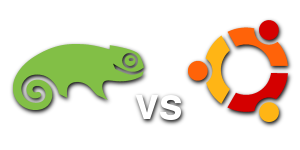
OpenSUSE ist eine Distribution mit sehr großer Community. Die zugehörige S.u.S.E.-GmbH wurde bereits 1992 in Nürnberg gegründet und ist später Teil von Novell geworden. Von dem OpenSUSE Projekt leitet sich auch die kommerzielle Variante SUSE Linux Enterprise ab. Hauptvorteile der kommerziellen Variante sind vor allem die längere Versorgung mit Updates (bei OpenSUSE beträgt sie nur 2 Jahre) und der Support für Geschäftskunden. Dafür beinhaltet das kostenfreie Community-Projekt eine aktuellere Auswahl an Software. Als Installationsmedium werden verschiedene DVD- und CD-Images zum Download angeboten. OpenSUSE gibt ausdrücklich keine Empfehlung über die Wahl der Desktopumgebung ab. Gnome und KDE werden als direkte Auswahlmöglichkeit gegeben, des weiteren lassen sich bereits während der Installation viele weitere Desktopumgebungen und Window-Manager auswählen. Der Einstieg ist einfach gehalten, anders als bei Ubuntu ähnelt auch der Gnome-Desktop stärker Windows (Programmmenü links unten). Gnome und KDE werden in ähnlichen Designs angeboten, sodass auch zwischen den beiden der Umstieg nicht schwer fällt.
OpenSUSE beinhaltet mit YAST ein sehr umfangreiches Konfigurationswerkzeug für Hard- und Software, dass ebenfalls in der kommerziellen SUSE-Version verwendet wird und durch viele Zusatzmodule erweiterbar ist. Nutzer mit fundierten Kenntnissen können über den "Editor für /etc/sysconfig" sehr viele Feinheiten in OpenSUSE einstellen. Die Hardwareunterstützung für Thinkpads ist im Allgemeinen sehr gut, da Novell zusammen mit IBM seit einiger Zeit die kommerzielle Variante als Alternative zu Windows anbietet, ähnlich wie Dell Ubuntu bei einigen Modellen installiert. Als sehr angenehm herauszuheben sind bei dieser Distribution auch die "One Click"-Installationen, die im Wiki der Community bereitstehen und dem Einsteiger viel lästige Arbeit abnehmen. Bei älteren Rechnern empfiehlt es sich, die meist mitinstallierte Suchmaschine beagle wieder zu deinstallieren, da diese sehr viel Rechenzeit und damit auch Akkulaufzeit frisst. OpenSUSE 11.1 ist das neueste Release und bringt unter anderem den neuen Desktop KDE 4.1.3(hat stark an Stabilität gewonnen), sowie die stabilere Version KDE 3.5.10 und Gnome 2.24.1 mit.
Slackware
Slackware ist eine der ältesten Linux-Distriubtionen überhaupt und die älteste noch existierende. Das zeigt sich auch an der Zusammenstellung der Distribution. Anders als andere verzichtet Slackware weitgehend auf selbsterstellte Tools, die die verschiedenen Programme in einen Zusammenhang setzen und z.B. eine zentrale Konfiguration ermöglichen. Auch fehlt dem Paketmanagment eine Funktion zum Erkennen und Auflösen von Abhängigkeiten.
Daher ist Slackware eher schlecht für den Einsteiger geeignet, sondern richtet sich mehr an den fortgeschrittenen Linuxuser, der den Wunsch hat, sein System persönlich an seine Vorstellungen anzupassen.
ZenWalk ist ein Ableger von Slackware, der versucht, die Funktionen nachzurüsten, die zu einer "modernen" Distribution fehlen, vor allem also ein Paketmanagement mit Abhängigkeitscheck und Tools zur zentralen Konfiguration des Systems.
Die ZenWalk-CD enthält ein komplett eingerichtetes XFCE-System, mit dem man sofort produktiv werden kann. Auf Wunsch kann man aber auch KDE oder Gnome nachinstallieren.
ZenWalk ist zwar weiterhin binärkompatibel zu den Paketen von Slackware, hat sich aber inzwischen soweit von seinem Ursprung weg entwickelt, daß man es eigentlich als eigenständige Distribution ansehen kann.
Gentoo
Gentoo ist eine Quellcode-basierende Distribution, d.h. (fast) alle Pakete liegen ausschließlich im Quellcode vor und müssen zur Installation lokal kompiliert werden. Ausnahmen gibt es nur bei großen Paketen (z.B. OpenOffice) und Closed-Source-Packeten (z.B. Google-Earth, Opera).
Kompilieren
Bei den meisten Paketen ist das Kompilieren dank des Packetmanagers 'Portage' nicht schwer (meist reicht ein 'emerge -auv <PACKETNAME> '), auch Abhängigkeiten und Installation übernimmt dann 'Portage'. Für Portage gibt es auch grafische Aufsätze (ähnlich wie Synaptics für apt-get). Die großen Nachteile des selbst Kompilierens sind natürlich der Zeitaufwand. Der Kompiliervorgang verbraucht natürlich nicht nur Zeit sondern auch Performance und Energie, weswegen im Akku-Betriebes Systemupdates weniger zu empfehlen sind. Vorteile sind der (geringe) Performancegewinn und der Sicherheitsaspekt (was nicht integriert ist, kann auch kein Sicherheitsrisiko darstellen). Außerdem lässt sich Linux so sehr gut an persönliche Bedürfnisse anpassen und man lernt schnell einiges über sein System.
Installation
Die Standardinstallation mit Hilfe der rund 50MB großen Minimal-CD ist Konsolen-basiert und wird Linux-Anfänger abschrecken. Dies ist auch einer der Gründe, warum Gentoo häufig als Experten-Linux verschrieen ist. Mit Hilfe des ausführlichen (deutschen) Online-Handbuches ist die Installation aber auch für Linux-Anfänger (mit geringen Computerkenntnissen) zu bewerkstelligen. Großer Nachteil ist auch hier der Zeitaufwand, da auch hier viel kompiliert werden muss. Kompilieren des Basissystem mit Systemtools, Treibern, grafischer Oberfläche, Browser, Multimediaprogrammen, Tools, Entwicklungsumgebung und einigen Spielen benötigt beispielsweise auf einem T43 etwa ein Wochenende. Die intensive Auseinandersetzung mit dem System sorgt für einen immensen Lerneffekt. Gentoo-User kennen zwangsläufig ihr System, Probleme lassen sich dann meist sehr viel schneller lösen als bei "Einsteigerdistributionen". Für die Installation mit der Minimal-CD wird eine Internetverbindung benötigt, da die Sourcen und Stages online bezogen werden. Alternativ gibt es jedoch auch ein CD-Image für die Offline-Installation.
Besonderheiten
Neben den Festlegungen der Compileroptionen auf den aktuellen Prozessor, werden bei der Installation eines Paketes über USE-Flags bestimmt, welche Abhängigkeiten und Funktionen einbezogen werden sollen. Weitere Vorteile sind die Aktualität der Pakete und eine relativ große, kompetente Community (welche auch sehr einsteigerfreundlich ist), sowie eine gute, umfangreiche Dokumentation (inkl. deutscher Übersetzungen), Unterstützung verschiedener Profile und eine große Paketauswahl.
Updates & Aktualität
Gentoo ist versionslos, es gibt keine Versionen wie bei vielen anderen Distributionen und damit auch keine typischen Upgradeprobleme beim Umstieg von Vorgänger-Versionen. Im Regelfall werden nur gewünschte Pakete aktualisiert, so ist es möglich, parallel sehr alte Pakete neben den neuesten Betapaketen zu betreiben. Es gibt aber natürlich auch die Möglichkeit, sein System automatisch auf den aktuellen Stand zu bringen, ohne sich um einzelne Pakete explizit kümmern zu müssen.
Thinkpad-Kompatibilität
Dank der Struktur von Gentoo und des sehr großen Paketangebotes werden ThinkPads sehr gut unterstützt: integriertes WLAN; integriertes LAN; Fingerprint-Reader; Active-Protection; integriertes BlueTooth; TPM-Chip; ATI- & Intel-Grafik; Soundkarte; auch die Tablet-Funktionen werden weitestgehend unterstützt.
Gentoo-Fazit
Gentoo lässt sich für die User empfehlen, welche:
- mehr Zeit in ihr System/Linux investieren können/möchten
- ein optimales System aufsetzen möchten
- keine unnötigen Pakete installieren wollen
- etwas tiefer in Linux eingreifen wollen
- mehr über Ihr System/Linux lernen wollen
Arch Linux
Arch Linux gibt es als i686 und als x86_64 Variante mit vorkompilierten Paketen. Es ist eine für fortgeschrittene User (und solche, die es werden wollen) gedachte Distribution, die auf ihre eigene Paketverwaltung via pacman setzt. Arch Linux ist Gentoo in vielen Dingen sehr ähnlich, sei es die Konfiguration, oder die Tatsache, dass man sämtliche Pakete mit einem Befehl neu kompilieren kann. Desweiteren wird nichts installiert, was man nicht will. Man kann also sein System auf einfach Art und Weise sehr schlank und schnell halten. Die BSD-like Initskripts sorgen für ein sehr schnelles Booten.
Bei Arch gibt es keine festen Releases wie bei z.B. bei Debian, sondern nur sogenannte Rolling Releases. Mit jeder neuen Kernelversion gibt es eine neue Installations-CD. Wenn man regelmäßig sein System aktualisiert, ist man immer auf dem neusten Stand, wie bei Gentoo. Man kann auf eine große Auswahl an hochaktuellen Paketen zugreifen, die von offiziellen Entwicklern betreut werden. Daneben existiert das Community Repository, in welches sogenannte Trusted User (TU) eigens kompilierte Pakete anbieten können. Zusätzlich gibt es noch das AUR (Arch User Repository), wo jedermann PKGBUILDs (ä quivalent zu ebuilds bei Gentoo, aber einfacher zu handhaben, dafür aber nicht so mächtig), also buildskripts für Pakete hochladen und warte kann, diese sind einfach z.B. per yaourt abrufbar, welches auch automatisch Abhängigkeiten installiert und das Paket kompiliert.
Es gibt ausserdem noch das kdemod Projekt, welches ein vollständig modularisiertes und mit zusätzlichen Patches versehenes KDE3 und KDE4 bereitstellt.
Debian 5.0 "Lenny"
Das Urgestein unter den Linux Distributionen hat anfang diesen Jahres, nach langer Entwicklunszeit,
die neue Stable Variante (Codename: Lenny) released. Die Entwickler von Debian legen besonderen Wert auf die Verwendung von "freier Software" deshalb sind viele kommerzielle Software Packete nur auf Umwegen zu erhalten(Bsp: Flashplayer usw.). Im Vergleich zu Ubuntu und anderen großen Distributionen fehlen bei Debian viele benutzerfreundliche Features wie automatische Installation von Treibern.
Gut für den Einstieg ohne umständliches Brennen von Installationsmedien:
Debian Installer Loader (ohne brennen direkt aus Windows heraus)
![]() noch Baustelle - bald mehr:
noch Baustelle - bald mehr:
Fedora
(in Arbeit)
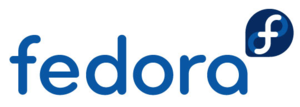
Fedora ist eine Linux Distribution, die aus dem ehemaligen Red Hat Linux entstanden ist. Aktuelle Version ist Fedora 11 (Codenname: Leonidas) Das Besondere an Fedora ist es, bereits bei der Konzeptionierung des Betriebssystems ausschließlich auf nicht proprietäre bzw. patentrechtlich geschützte Software zu setzen. Mittlerweile ist Fedora bekannt dafür eine Vorreiterrolle bei der Einführung und (Weiter-)Entwicklung freier Software inne zu haben.
Besonderheiten der Distribution
Da Fedora der Lizenzpolitik des Red Hat Projekt folgt, gilt hier der Grundsatz, dass nur Software mit vollständig freien Lizenzen verwendet werden dürfen. Ausschlaggebend war der Gedanke, jegliche juristische Probleme in Form von Lizenz- und Patentstreitigkeiten im Vorfeld zu vermeiden. Prominenteste Folge dieser Politik ist, dass die Distribution von den originalen Installations-Medien keine Programme mit MP3-Unterstützung mit sich bringt, sondern diese erst nachträglich installiert werden müssen. Zu diesem Zweck gibt es inoffizielle Installations-Datenbanken (sog. „Repositories“).
Eine weitere Besonderheit ist der (mit anderen Distributionen verglichen) hohe Aktualisierungsgrad des Fedora-Projekts. Das Projekt hat sich zum Ziel gesetzt, etwa alle sechs Monate eine neue Version zu veröffentlichen. Dieser Gundsatz wurde bis auf Fedora-Release 5 auch eingehalten. Aktualisierungen für die einzelnen Versionen werden bis einen Monat nach Erscheinen der übernächsten Version angeboten − dies sind also insgesamt 13 Monate. Dadurch ist es möglich, eine Version zu überspringen, ohne eine nicht weiter aktualisierte Version zu verwenden.
Installation
Das Fedora-Projekt stellt eine installierbare Live-CD für Desktops in Gnome- und KDE-Varianten, eine Installations-DVD sowie eine 6 CD-Version als Abbild-Datei zum Download bereit. Standardmäßig wird die Live-CD mit Gnome-Desktop angeboten.
Fedora erfreut sich unter anderem als Nachfolger der alten Red-Hat-Linux-Versionen großer Beliebtheit und hat diese in vielen Institutionen ersetzt.
Thinkpad-Kompatibilität
Auf den Thinkpads laufen nahezu alle Features bereits out-of-the box: integriertes WLAN; integriertes LAN; Active-Protection (nicht überprüft); integriertes BlueTooth; TPM-Chip; ATI- & Intel-Grafik; Soundkarte.
Linux Mint

Linux Mintist eine technisch vollständig auf Ubuntu basierende Distribution. Die Unterschiede liegen hierbei im Design der Benutzeroberfläche. Diese unterscheiden sich in:
- Einem noch Benutzer- und Einsteigerfreundlichen Benutzeroberfläche, inkl. des Mint Menü
- Den Mint Tools, eine Sammlung von Systemsteuerungswerkzeugen, die das Anpassen und Konfigurieren für den Benutzer einfacher machen sollen.
- Codecs für verschlüsselte DVDs, MP3 oder DivX sowie Plugins wie Adobe Flash und Sun Java.
Laut Distrowatch ist Mint eine der erfolgreichsten Linux Distributionen überhaupt.(Platz 4 auf der H.D.P Ranking, Stand Juli 2009) Linux Mint kann als Live-CD, Live-USB oder als ISO Image bezogen werden.
andere Distributionen
![]() noch Baustelle - bitte ergänzen:
noch Baustelle - bitte ergänzen:
- Fedora
- TabletBuntu
- Mandriva 2008
- (Simply-)MEPIS 6.0
- Linspire 6
- Freespire 2
- Xandros 4
- PCLinuxOS 2007
- Foresight Linux 1.4.1
- Linux Mint, besonders hübsches und einsteigerfreundliches Ubuntu, siehe dieses Review
Links
- http://de.wikipedia.org/wiki/Linux-Distribution
- http://en.wikipedia.org/wiki/Comparison_of_X_Window_System_desktop_environments
- http://de.wikipedia.org/wiki/GNOME
- http://de.wikipedia.org/wiki/Kde
- http://de.wikipedia.org/wiki/Xfce
- http://distrowatch.com/ mit einer [http://distrowatch.com/dwres.php?resource=major Beschreibung der 10 am meisten verbreiteten Distributionen
- the-ultimate-guide-to-choosing-the-right-desktop-enviroment
- http://fedoraproject.org/get-fedora
